

, les iPhones étaient beaucoup plus petits. Il n'y a pas si longtemps, la taille standard d'un écran d'iPhone était de seulement 3,5 pouces. Le dernier modèle à correspondre à cette taille était l'iPhone 4S. Depuis lors, l'appareil a grossi avec l'écran de l'iPhone 7 Plus mesurant 4,7 pouces en diagonale. Pour faire face à de plus grands écrans, Apple inclus accessibilité dans iOS 8. Il peut déplacer votre écran vers le bas afin que vous puissiez atteindre les applications en haut. Dans iOS 11, Apple ajoute une disposition de clavier à une main pour faciliter la saisie d'une seule main. Le clavier standard dans iOS ne permet pas de taper confortablement d'une main, surtout sur un gros appareil comme l'iPhone 7 Plus. Vous pouvez activer le clavier à une main pour les gauchers et les droitiers
Ouvrez l'application Paramètres et accédez à Général> Claviers. Appuyez sur "Clavier à une main". Sur l'écran 'One Handed Keyboard', sélectionnez l'une des deux mises en page; à droite, ou à gauche.
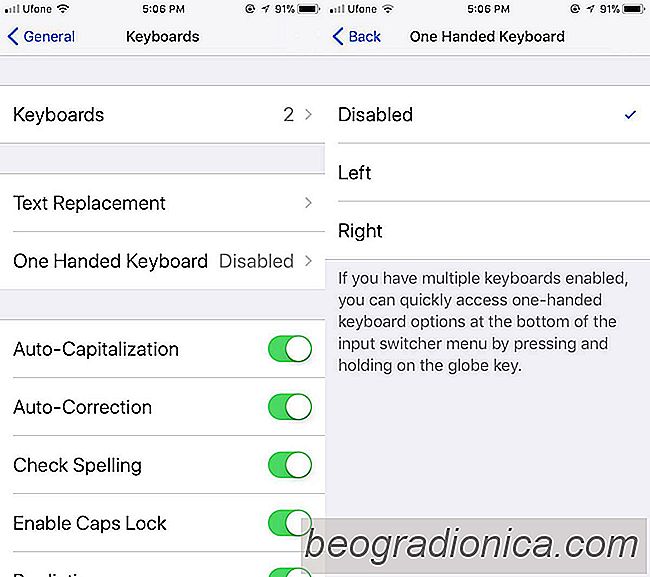
Il y a une deuxième façon beaucoup plus rapide d'activer la disposition du clavier à une main dans iOS 11. C'est dans le clavier lui-même. Ouvrez n'importe quelle application que vous pouvez utiliser pour le clavier, par exemple, l'application Messages. Appuyez et maintenez enfoncé le bouton bascule emoji / clavier. Dans le petit menu qui apparaît, vous pouvez sélectionner une disposition de clavier
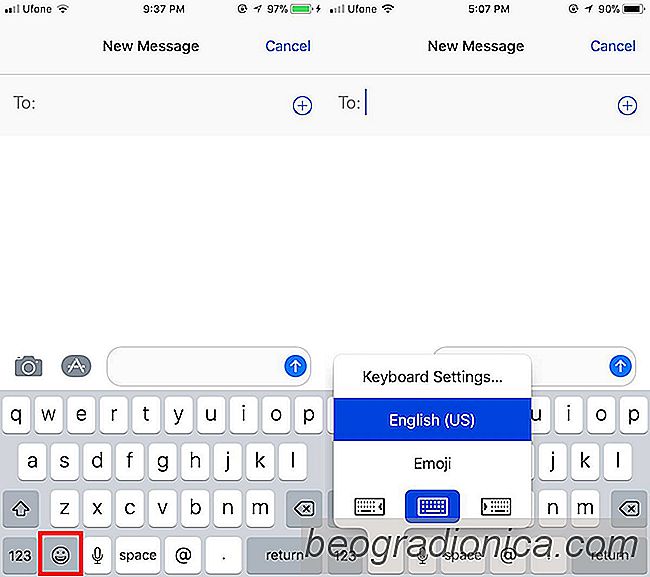
Les dispositions de clavier gauche et droite poussent les touches dans leur direction respective. La disposition du clavier de gauche pousse les touches vers la gauche pour vous permettre d'accéder plus facilement aux touches p, l, m, backspace et retour. De même, la disposition du clavier de droite va pousser les touches vers la droite pour qu'il soit plus facile d'atteindre les touches q, a, z, majuscules et symboles de chiffres.

Fonds d'Ă©cran iPhone X: 35 grandes images pour un Ă©cran AMOLED
L'iPhone X a un écran AMOLED et déjà , Apple avertit les utilisateurs de brûlure d'écran possible s'ils ne font pas attention. Ce petit accroc de côté, un écran AMOLED peut vous montrer le vrai noir. Le blanc peut ne pas être aussi lumineux sur un téléphone à écran AMOLED bas de gamme, mais l'iPhone X gère très bien tout cela.

Comment sélectionner l'option de paiement «Aucun» dans iOS
L'App Store a créé un nouveau type de marché lors de sa création. Beaucoup d'autres entreprises ont suivi dans son exemple. Google et Microsoft ont tous deux leurs propres boutiques d'applications et, comme l'App Store d'Apple, ils vendent non seulement des applications, mais aussi de la musique et des films.